IE浏览器无法正常上网怎么回事?解决IE浏览器无法正常上网的技巧分享
2019-09-16 10:32 752人浏览 0 条评论
IE问题解决办法文章由小编整理发出,内容真实有效,欢迎提出您的意见IE系列文章由小编在互联网中整理并且发出,内容保障真实健康.
IE浏览器无法正常上网怎么回事很多小伙伴都不清楚,接下来小编带来解决IE浏览器无法正常上网的技巧分享。希望可以帮助到大家。
IE浏览器无法上网怎么办?
进入控制面板,点击【网络和Internet】,然后点击【Internet选项】,如图,
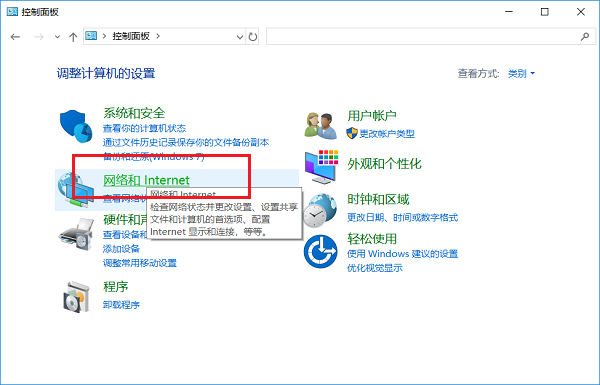

打开Internet属性界面,点击【连接】,如图,
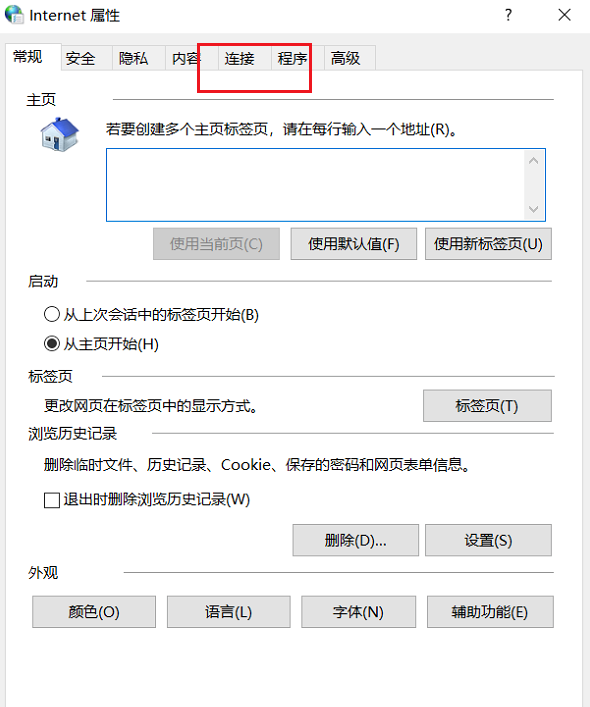
如图,点击下方的【局域网设置】,
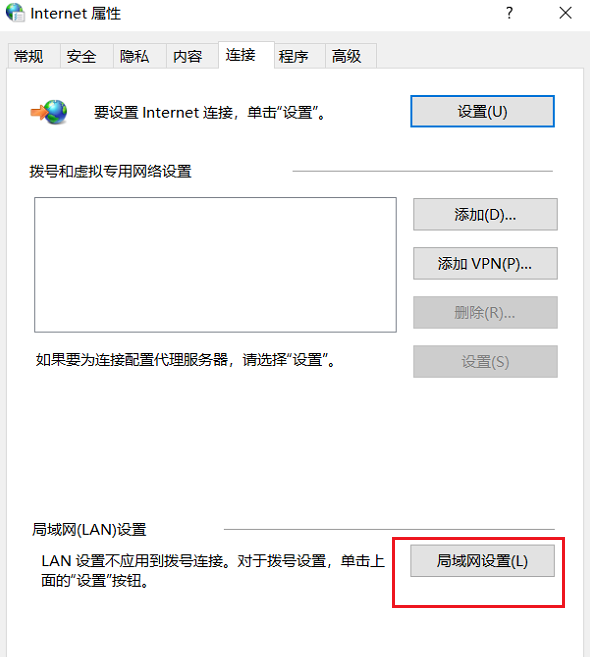
然后勾选【自动检测设置】,取消其他的勾选,点击确定,
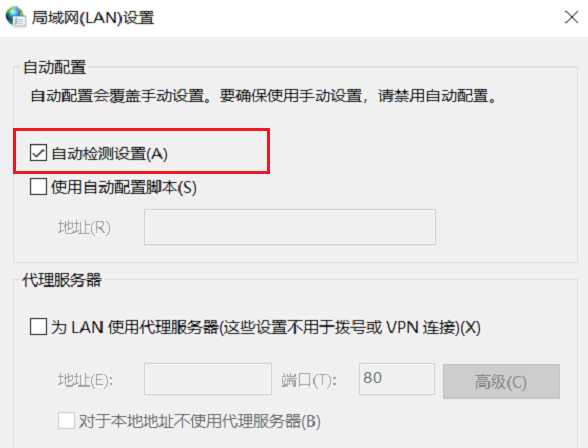
重启IE浏览器,即可正常上网,如图,
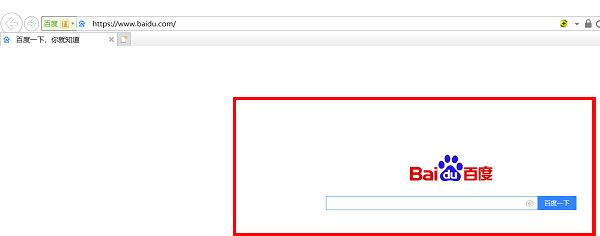
以上就是iefans网小编为大家带来的解决IE浏览器无法正常上网的技巧分享,喜欢的小伙伴们请大家继续关注IE浏览器中文网。
还有更多的IE类办法指南,需要用户多多的发掘,可以在搜索框进行搜索查找,如果您觉得文章解决不了您的问题,可以加入QQ群,帮您解决问题。
相关资讯
留言评论
系统推荐








发表回复
要发表评论,您必须先登录。